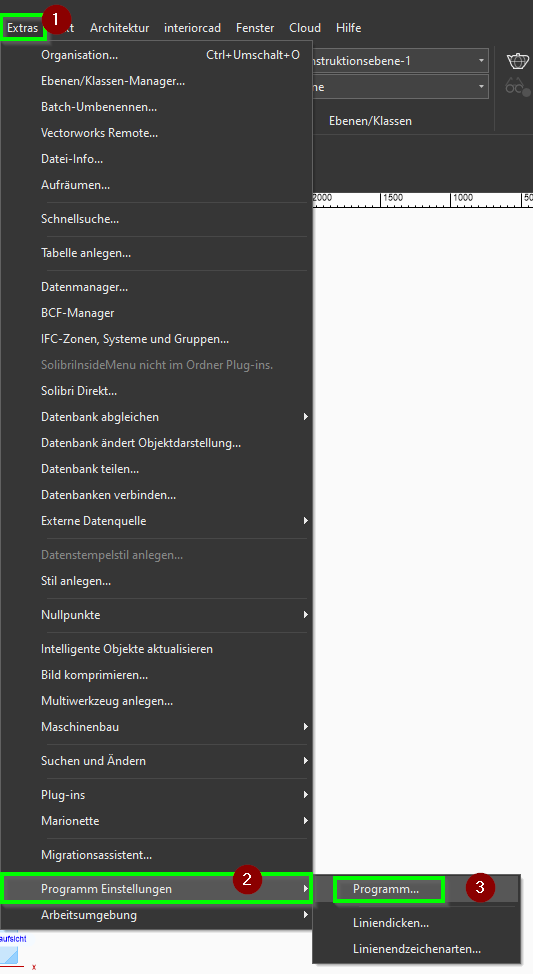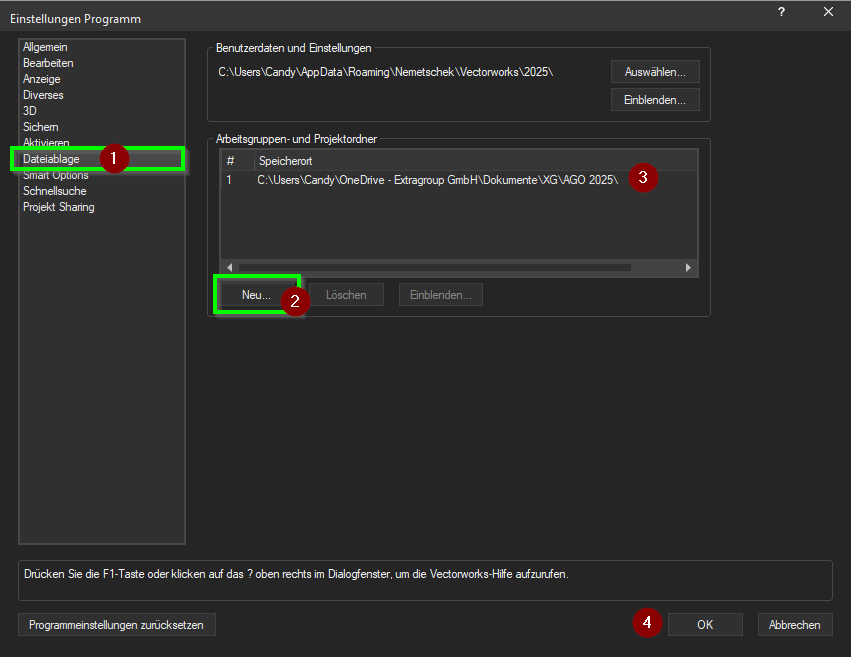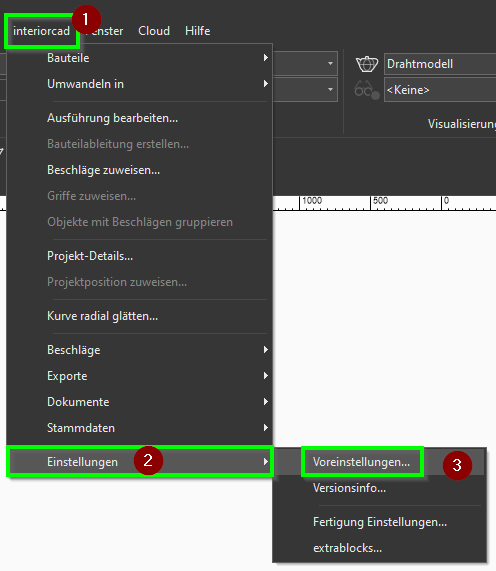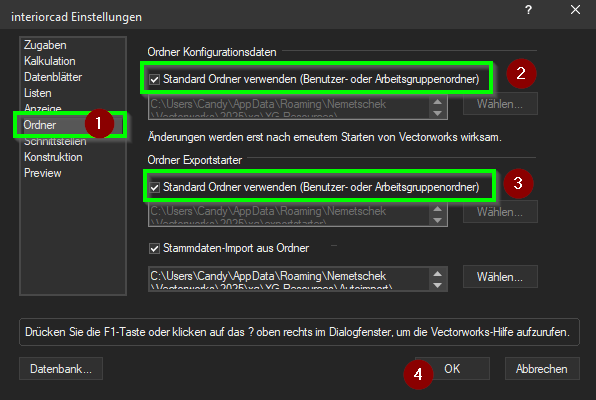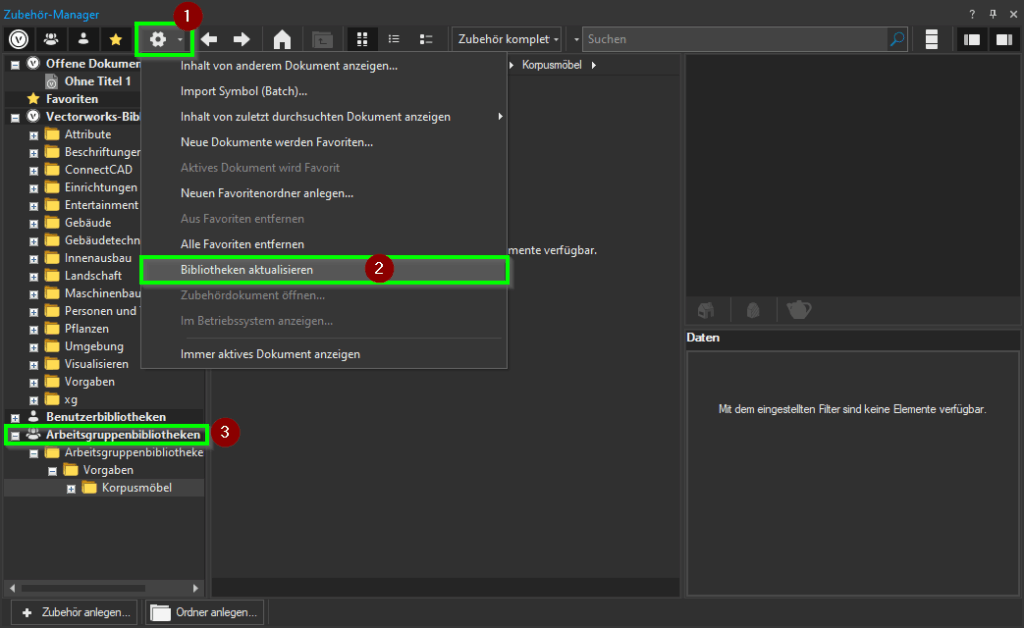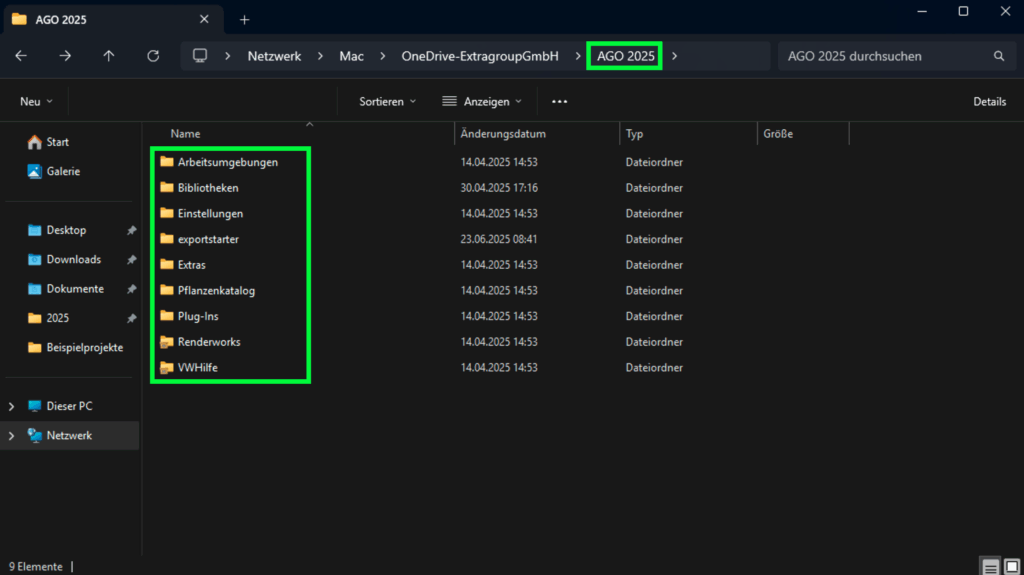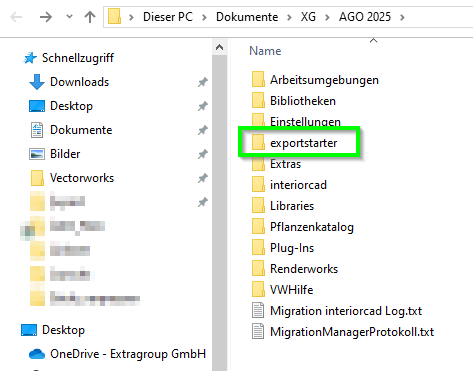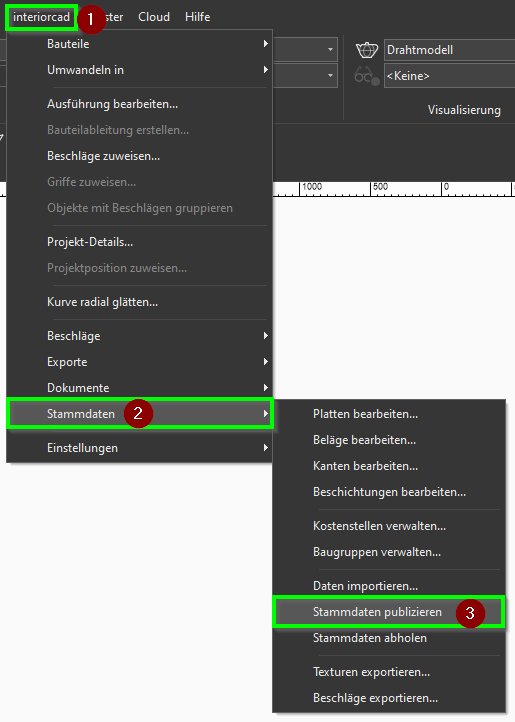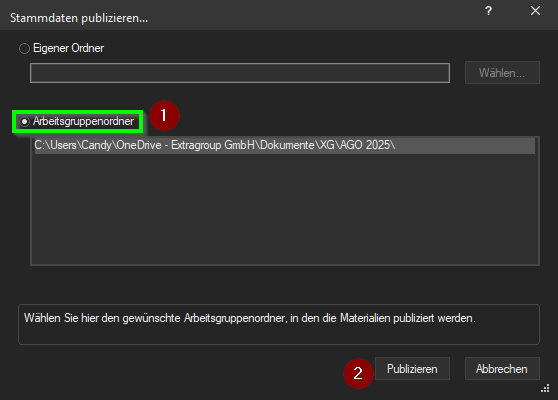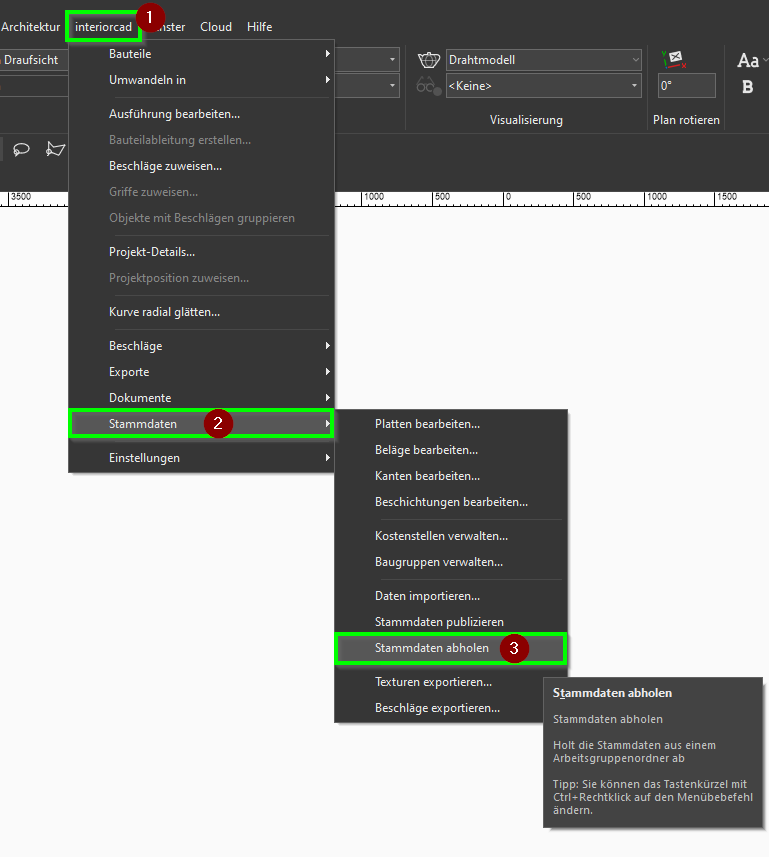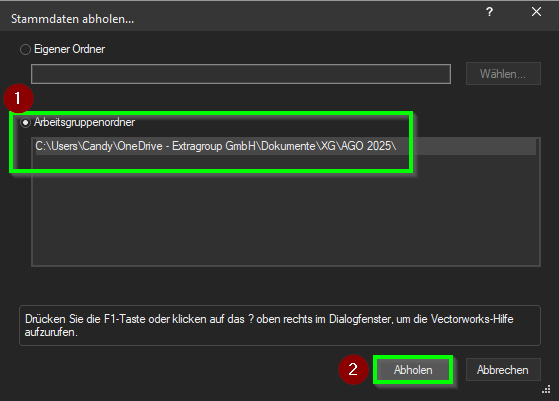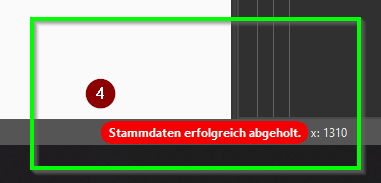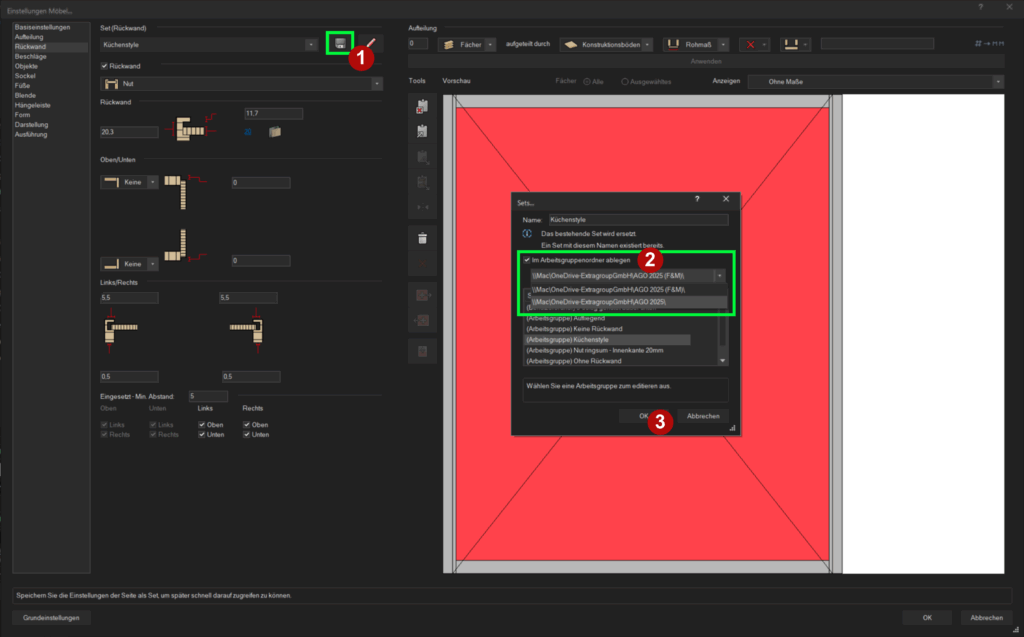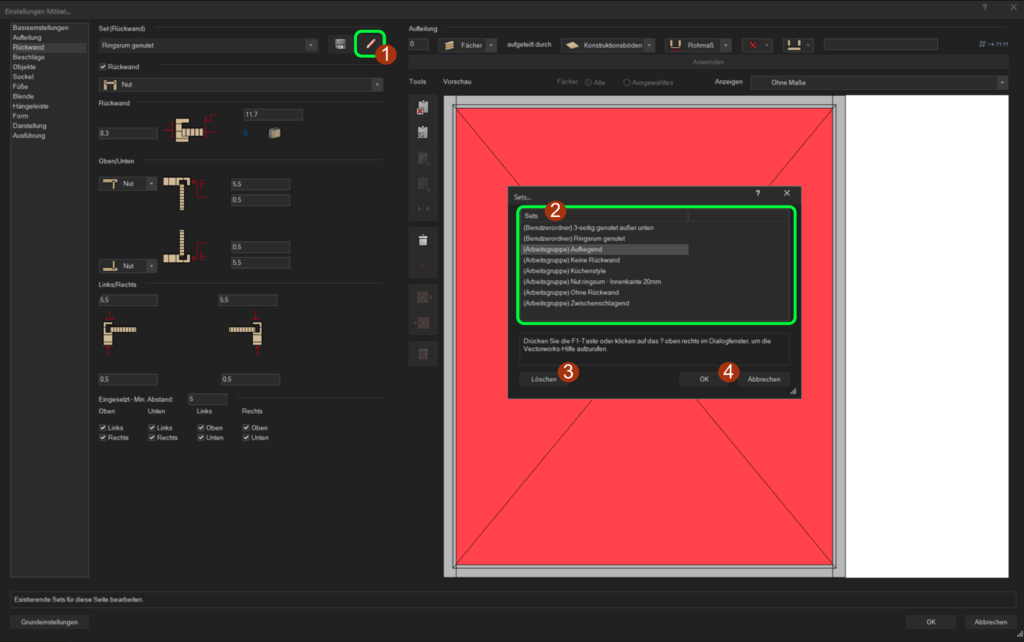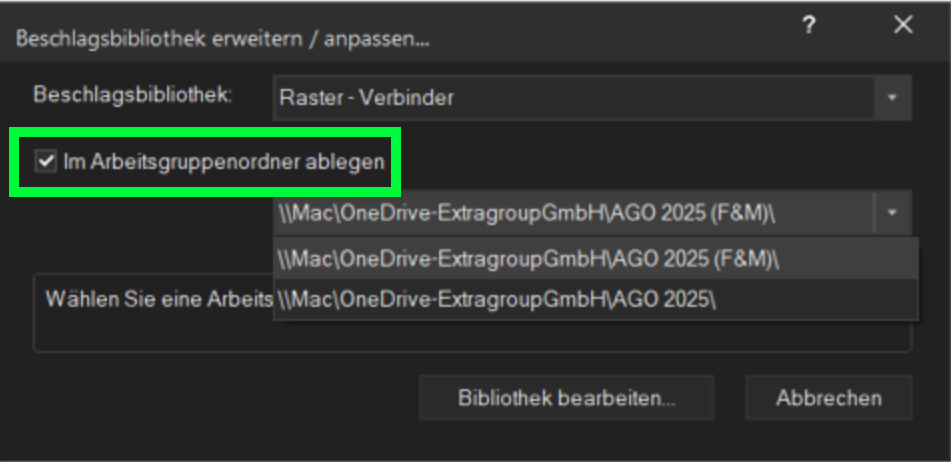Wenn du möchtest, dass mehrere Arbeitsplätze mit denselben Daten, Ressourcen und Einstellungen arbeiten, bietet interiorcad dafür eine praktische Lösung: den Arbeitsgruppenordner (AGO).
Mit der folgenden Anleitung zeigen wir dir Schritt für Schritt, wie du einen AGO einrichtest und in interiorcad verknüpfst.
Du kannst sogar mehrere Arbeitsgruppenordner gleichzeitig hinterlegen – zum Beispiel für verschiedene Projekte oder Abteilungen.
Los geht’s!
1. Arbeitsgruppenordner neu anlegen
Zuerst musst du den gewünschten AGO-Pfad in den Programmeinstellungen eintragen.
Gehe dazu einfach über das Menü Extras > Programmeinstellungen > Programm…
Weiter geht es im Dialog „Einstellungen Programm“ links bei der Option „Dateiablage“.
Nach dem Klick auf die Schaltfläche „Neu“ öffnet sich unter Windows der Explorer bzw. auf dem Mac der Finder. Hier navigierst du auf den gewünschten Pfad. Existiert noch kein Ablageordner, kannst du diesen per Rechtsklick > „Neu“ > „Ordner“ neu hinzufügen.
Stelle sicher, dass alle Rechner im Netzwerk auf diesen Ordner zugreifen können und dass alle Anwender vollständige Lese- und Schreibrechte darauf haben. Wenn du dir unsicher bist oder Unterstützung benötigst, wende dich am besten an deinen Systemadministrator.
Der AGO muss dabei übrigens nicht zwingend auf einem klassischen Firmenserver liegen. Wenn du möchtest, kannst du auch einen Cloud-Speicher deines Vertrauens verwenden – zum Beispiel OneDrive, Google Drive, Dropbox oder iCloud Drive. Wir haben diese Dienste in internen Tests ausprobiert und konnten keine Probleme im Zusammenspiel mit einem AGO feststellen. Es können aber Verzögerungen während der Synchronisierung auftreten.
Ein Cloud-Speicher hat den Vorteil: Du kannst auch außerhalb des Firmennetzwerks auf deine geteilten Inhalte zugreifen – ohne zusätzliche Umwege wie VPN-Verbindungen.
Wichtig bleibt in jedem Fall: Alle Anwender müssen vollen Lese- und Schreibzugriff auf den AGO-Speicherort haben – egal ob lokal, im Netzwerk oder in der Cloud.
Eine Anleitung zur Migration eines Arbeitsgruppenordner von einer älteren in die neue Programmversion findest du hier:
FAQ: Wie funktioniert die Migration des Arbeitsgruppenordners?
Der gewählte Pfad taucht anschließend im Dialog „Einstellungen Programm“ – siehe vorheriger Screenshot Punkt (3) – auf.
Wenn du alles erledigt hast, kannst du den Dialog mit „OK“ verlassen.
Standard-Ordner aktivieren
Prüfe bitte anschließend, ob in den interiorcad-Voreinstellungen die Option zur Verwendung der Standard-Ordner aktiviert ist. Du findest diese Einstellung unter: Menü interiorcad > Einstellungen > Voreinstellungen
Im sich öffnenden Dialog „interiorcad Voreinstellungen“ sollten die folgenden Einstellungen getroffen werden. Die Pfade sehen bei dir natürlich anders aus:
Der AGO kann nun im Zubehörmanager angezeigt werden. Damit er angezeigt wird, muss du ggf. Noch deine Bibltiotheken aktualisieren:
Eine aufklappbare Ordnerstruktur ist allerdings erst dann zu sehen, wenn sich Vectorworks-Dateien als Bibliotheksinhalte im AGO befinden.
Die grundlegende Ordnerstruktur des AGOs innerhalb deines Betriebssystem wurde dennoch bereits automatisch von interiorcad erstellt, als du ihn in den Programm-Einstellungen eingerichtet hast:
2. Eigene Inhalte in den AGO übertragen
Wenn es sich um eine Neuinstallation handelt oder du noch keine eigenen Daten hast, ist das Neuanlegen des AGOs an dieser Stelle abgeschlossen. In diesem Fall kannst du die folgenden Punkte überspringen und mit Punkt 6 weitermachen. Wenn du bereits über eigene Ressourcen oder Einstellungen in deinem Benutzerordner (BNO) verfügst, folgt jetzt das Übertragen dieser Daten in den AGO.
Mehrere BNOs / mehrere Rechner:
Falls du mit mehreren Rechnern oder mehreren Benutzerordnern (BNO) arbeitest, die bereits Daten beinhalten, empfehlen wir dir, diese Inhalte zuerst auf einem Master-Rechner zusammenzuführen. Beispiel: Wenn auf verschiedenen Rechnern eigene Rasterdateien (z. B. „Raster Dübel – Eigene.vwx“) erstellt wurden, müssen diese Dateien auf dem Master-Rechner geöffnet und über den Zubehörmanager in einer finalen Datei zusammengeführt werden.
Existiert hingegen nur eine Version einer Bibliotheksdatei, reicht ein einfaches Verschieben der Datei über den Explorer oder Finder in den AGO.
Welche Inhalte solltest du in den AGO übertragen?
Wie zuvor bereits erwähnt, wird die grundlegende Ordnerstruktur des AGOs automatisch von interiorcad erstellt. Du musst also keine Ordner manuell anlegen, sondern lediglich deine eigenen Inhalte (=Ordner) aus dem BNO in die passenden AGO-Unterordner verschieben (nicht kopieren!).
Standard-Speicherort des Benutzerordners (BNO):
Windows:
C:\Users\“DeinBenutzername“\AppData\Roaming\Nemetschek\Vectorworks\“Versionsnummer“\
macOS:
Macintosh HD/Users/“DeinBenutzername“/Library/Application Support/Vectorworks/“Versionsnummer“/
Falls du deinen BNO abweichend vom Standard-Pfad in einem anderen Verzeichnispfad abgelegt haben solltest (selten, aber kommt vor), findest du hier eine Anleitung, wie du dir zuverlässig immer den tatsächlichen Speicherpfad deines Benutzerordners anzeigen lassen kannst:
FAQ: Anzeigen des Benutzerordners
Relevante Unterordner innerhalb des Benutzerordners:
| Unterordner | Beschreibung |
|---|---|
| Bibliotheken > Vorgaben > Bauteil | Eigene Beschläge, Raster und Box-Objekte |
| Bibliotheken > Vorgaben > Export | Sets für den NC-Export |
| Bibliotheken > Vorgaben > Korpusmöbel | Eigene Ausführungen |
| Bibliotheken > Vorgaben > Korpusmöbel 3D | Im Korpusmöbel-Dialog gespeicherte Sets |
| Bibliotheken > Vorgaben > Vorgabedokumente | Eigene Vorgabedokumente |
| xg > exportstarter | Einstellungen für den NC-Export und Stücklistenexport |
Hinweis: Die Pfade sind auf beiden Plattformen identisch aufgebaut – sie unterscheiden sich lediglich im Wurzelverzeichnis des Benutzerordners (siehe oben).
Sind alle Daten auf dem Master-Rechner vorhanden, kannst du nun entscheiden, welche Inhalte über den AGO zur gemeinsamen Nutzung zur Verfügung gestellt werden sollen.
Die interne Suchreihenfolge in interiorcad lautet: 1. Benutzerordner, 2. Arbeitsgruppenordner (wenn eingerichtet), 3. Programm-Ordner. Das bedeutet: Liegt eine Datei mit demselben Namen sowohl im BNO als auch im AGO, wird die AGO-Version ignoriert.
Unsere klare Empfehlung: Verschiebe alle relevanten Inhalte vollständig in den AGO, sobald du mit der Arbeit mit dem AGO beginnen möchtest. So stellst du sicher, dass interiorcad die Daten auch korrekt findet und du keine doppelten oder veralteten Versionen im BNO herumliegen hast.
Eigene Inhalte im BNO behalten?
Neben den gemeinsamen Inhalten im AGO kannst du natürlich auch weiterhin deine eigenen, persönlichen Ressourcen und Einstellungen lokal im BNO speichern und verwenden.
Das ist praktisch, wenn du zum Beispiel individuelle Projekte, Tests oder experimentelle Anpassungen getrennt von den gemeinsamen Daten verwalten möchtest. Achte dabei nur darauf, dass die Inhalte im BNO nicht denselben Namen haben, wie im AGO (siehe oben).
3. Exportstarter übertragen
Der Exportstarter beinhaltet alle Einstellungen für den NC-Export und den Stücklistenexport und muss in der obersten Ebene des AGO (z. B. …/AGO 2025/) platziert werden:
Verschiebe also den kompletten Ordner “exportstarter” aus dem Benutzerordner (s. Pfad oben in der Tabelle) in die oberste Ebene deines AGOs. Das bedeutet der Exportstarter darf nicht in einem weiteren Unterordner liegen, sondern im Hauptordner des AGOs.
4. Dateien umbenennen (optional aber empfohlen!)
Die Bibliotheksdateien (alle Dateien aus den Unterordnern „Bauteil“ und „Korpusmöbel“) im AGO tragen noch die Zusatzbezeichnung „… – Eigene“. Um auch hier für eine klare Unterscheidung von den im BNO vorhandenen Dateien zu sorgen, kannst du die genannten Dateien nach dem folgenden Schema umbenennen.
So heißen die Dateien ursprünglich im BNO:
…und so sollten Sie nach der Umbennennung im AGO heißen:
5. Stammdaten teilen
Stammdaten publizieren
Übertrage die Stammdaten vom Master-Rechner über interiorcad > Stammdaten > Stammdaten publizieren in den AGO:
Stammdaten abholen
Auf den anderen Rechnern gehst du wieder über das Menü interiorcad > Stammdaten > Stammdaten abholen:
Im sich öffnenden Dialog wählst du zunächst den passenden Arbeitsgruppenordner (falls du mehrere AGOs einsetzt) und anschließend unten rechts „Abholen“:
Das kann je nach Umfang der Stammdaten eine Weile dauern. Wenn die Stammdaten erfolgreich abgeholt wurden, erscheint am unteren rechten Bildrand des inteiorcad-Programmfensters die Meldung „Stammdaten erfolgreich abgeholt“:
Das war’s! Jetzt kannst du mit deinem Team auf Grundlage derselben Stammdaten arbeiten 💪🏻
6. Arbeitsgruppenordner verwenden
Beim Konstruieren von Korpusmöbeln kannst du in den jeweiligen Bereichen des Korpusmöbel 3D-Dialogs Sets bzw. Vorgaben speichern.
Zum Speichern eines Sets oder einer Vorgabe klickst du auf die kleine Diskette direkt neben dem Set-Menü. Im sich öffnenden Dialog, hast du die Möglichkeit dein Set / deine Vorgabe direkt in deinem AGO zu sichern. Falls du mehrere AGOs verwendest, kannst du sogar entscheiden, in welchem AGO ganz konkret das Set / die Vorgabe landen soll:
Gespeicherte Sets / Vorgaben können anschließend von allen Teammitgliedern, die ebenfalls Zugriff auf den AGO haben, genutzt werden.
Wenn du möchtest, kannst du ein gespeichertes Set auch direkt über die Benutzeroberfläche wieder löschen. Dazu klickst du neben der kleinen Diskette auf den Stift. Dadurch öffnet sich ein Dialog, in welchem alle Sets aufgelistet sind. Ob sich das jeweilige in deinem lokalen BNO oder im AGO befindet, steht in Klammern vor dem Namen:
Um ein Set zu löschen, wähle es in der Liste aus, klicke auf “Löschen” unten links und anschließend auf “OK” unten rechts. Bitte beachte, dass jeder Anwender die Berechtigung hat, Sets zu löschen. Unser Tipp: Sprecht euch untereinander ab, wer das darf und wer nicht.
Genauso besteht beim Anlegen eigener Beschläge oder Raster die Möglichkeit, diese direkt im AGO abzulegen. Gehe hierzu ins Menü interiorcad > Beschläge > Beschlagsbibliothek erweitern / anpassen. Es öffnet sich ein Dialog, in welchem du die zu bearbeitende Bibliothek auswählst und entscheidest, ob sie im Arbeitsgruppenordner abgelegt werden soll. Auch hier gilt: wenn du mehrere AGOs einsetzt, kannst du auswählen, in welchem sie abgelegt werden soll:
Wenn der Haken bei “Im Arbeitsgruppenordner ablegen” nicht gesetzt ist, wird die Bibliothek aus deinem lokalen BNO verwendet.
7. Allgemeine Hinweise & Tipps
Unser Tipp: Am besten legt ihr fest, wer für das Anlegen, Ändern und Veröffentlichen von Beschlagsdateien, Stammdaten oder anderen AGO-Inhalten verantwortlich ist. Wenn jeder einfach drauflos arbeitet, kann es schnell zu Überschneidungen oder sogar zu Datenverlusten kommen – vor allem, wenn mehrere Personen gleichzeitig an der gleichen Datei arbeiten.
Ob ihr dafür eine feste Person bestimmt, oder Änderungen nur nach vorheriger Absprache vornehmt – Hauptsache, es gibt eine klare Regelung. So behaltet ihr den Überblick und eure Daten bleiben sicher und konsistent.
Zusätzlich sollte vor jedem Bearbeiten jeglicher Bibliotheken die Aktion „Bibliotheken aktualisieren“ im Zubehör-Manager ausgeführt werden und vor dem Publizieren der Stammdaten immer die aktuelle Version der Stammdaten vom AGO abgeholt werden.
Wenn es irgendwie möglich ist, sollte der Arbeitsgruppenordner (AGO) auf einem echten Desktop-Rechner oder Server mit Windows oder macOS abgelegt werden – und nicht auf einem NAS-System.
Hintergrund: NAS-Systeme funktionieren bei der Benutzer- und Rechteverwaltung und bei Lese- und Schreibzugriffen häufig anders, als Desktop-Betriebssysteme. Genau diese Punkte sind aber für den stabilen Betrieb des AGO entscheidend.
Fertig! 🎉 Wir wünschen dir und deinem Team viel Freude beim Verwenden des Arbeitsgruppenordners!